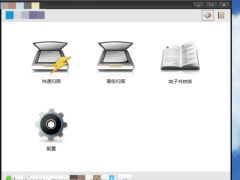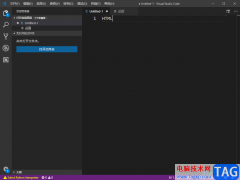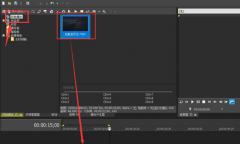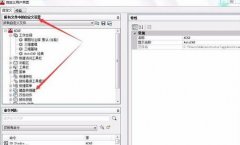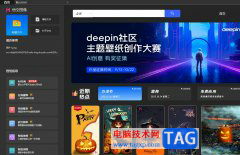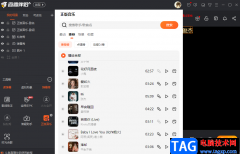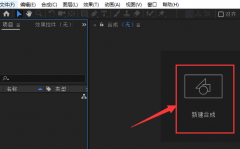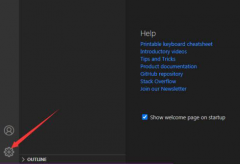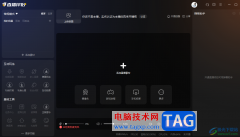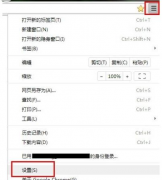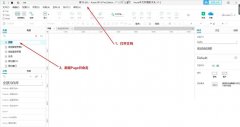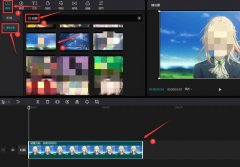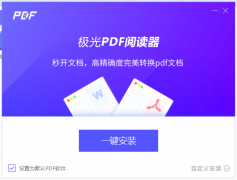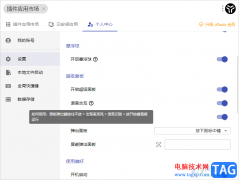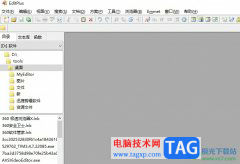SAI2这款绘图软件是一款小巧的绘图软件,可以根据自己的需要在软件中进行绘制不同的图案和图形,在绘制的过程中需要使用到该软件中一些笔刷工具,该软件提供多种笔刷工具,有的小伙伴想要设置模糊的笔刷工具,那么怎么设置呢,有时候我们在绘制图案过程中,需要通过模糊的笔刷工具来完成我们绘制图案的需求,那么就需要进行新建一个模糊笔刷工具,你可以将自己喜欢的一个笔刷的样式设置成模糊,设置之后,即可使用模糊工具进行操作,操作方法是很简单的,下方是关于如何使用SAI2绘图软件添加模糊画笔的具体方法,如果你需要的情况下可以看看方法教程,希望可以帮助到大家。
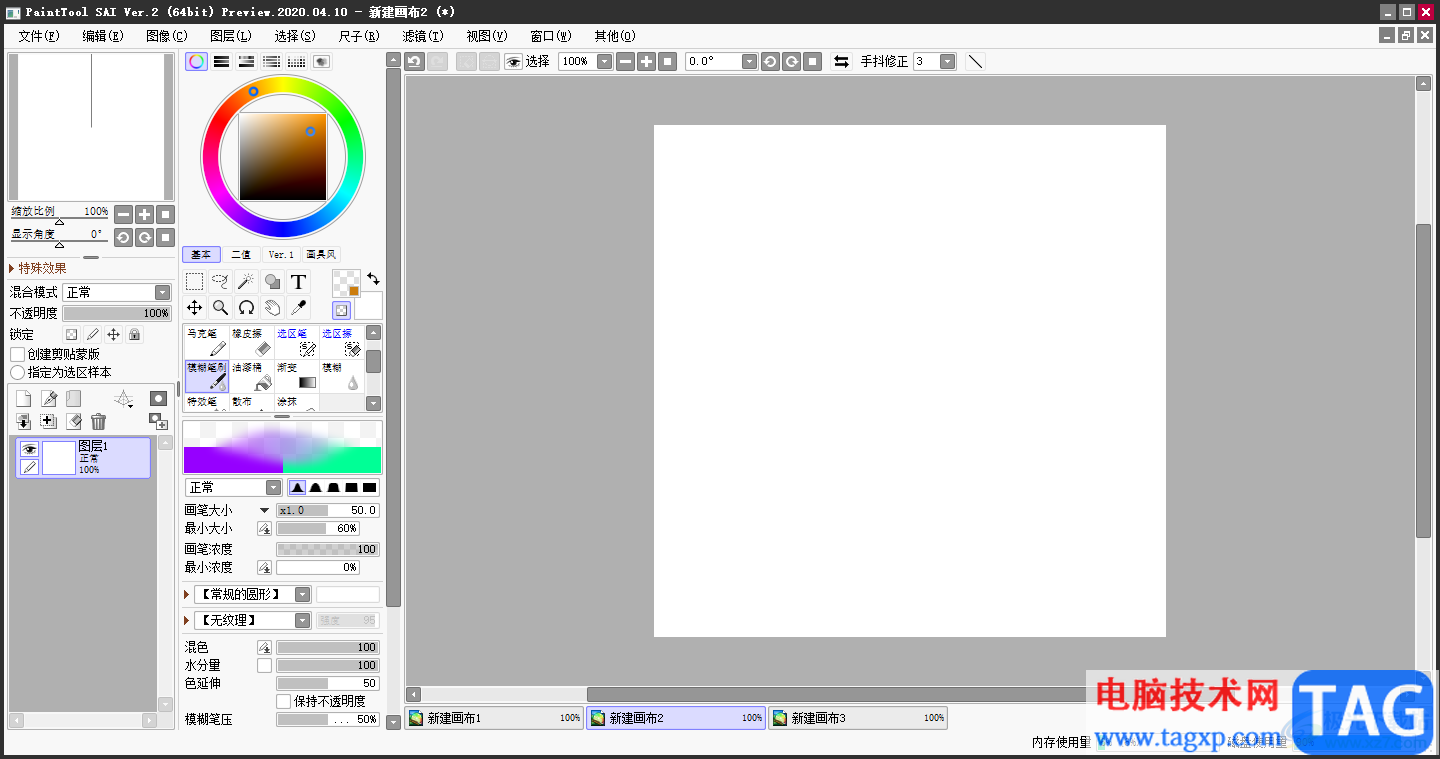
方法步骤
1.首先我们需要打开SAI2,然后在页面上新建一个空白画布,点击左上角的【文件】选项,选择【新建】选项进行新建。
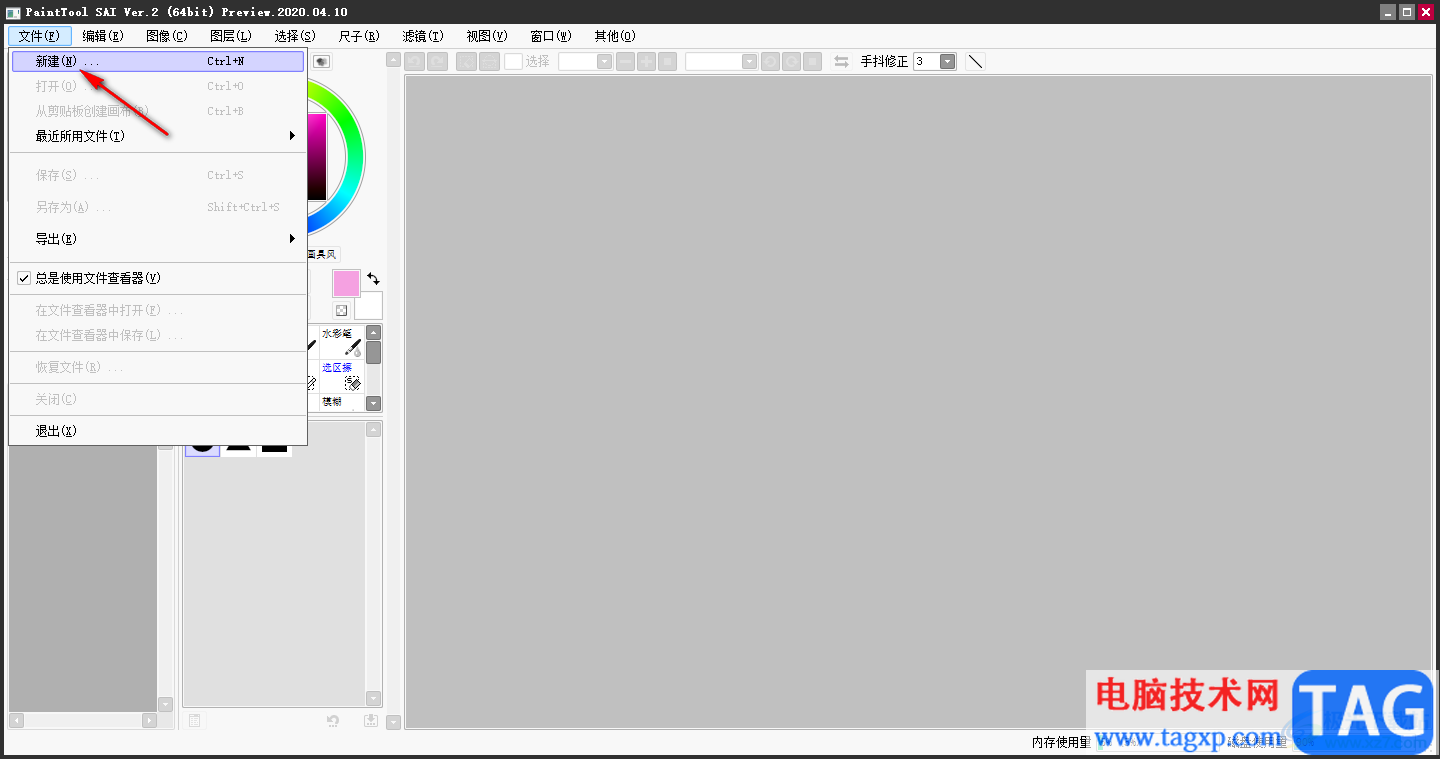
2.新建好画布之后,在左侧的笔刷工具中,选择一个空白的笔刷工具框,用鼠标右键点击,在打开的窗口中选择自己想要设置的模糊画笔样式,这里选择【水彩笔】。
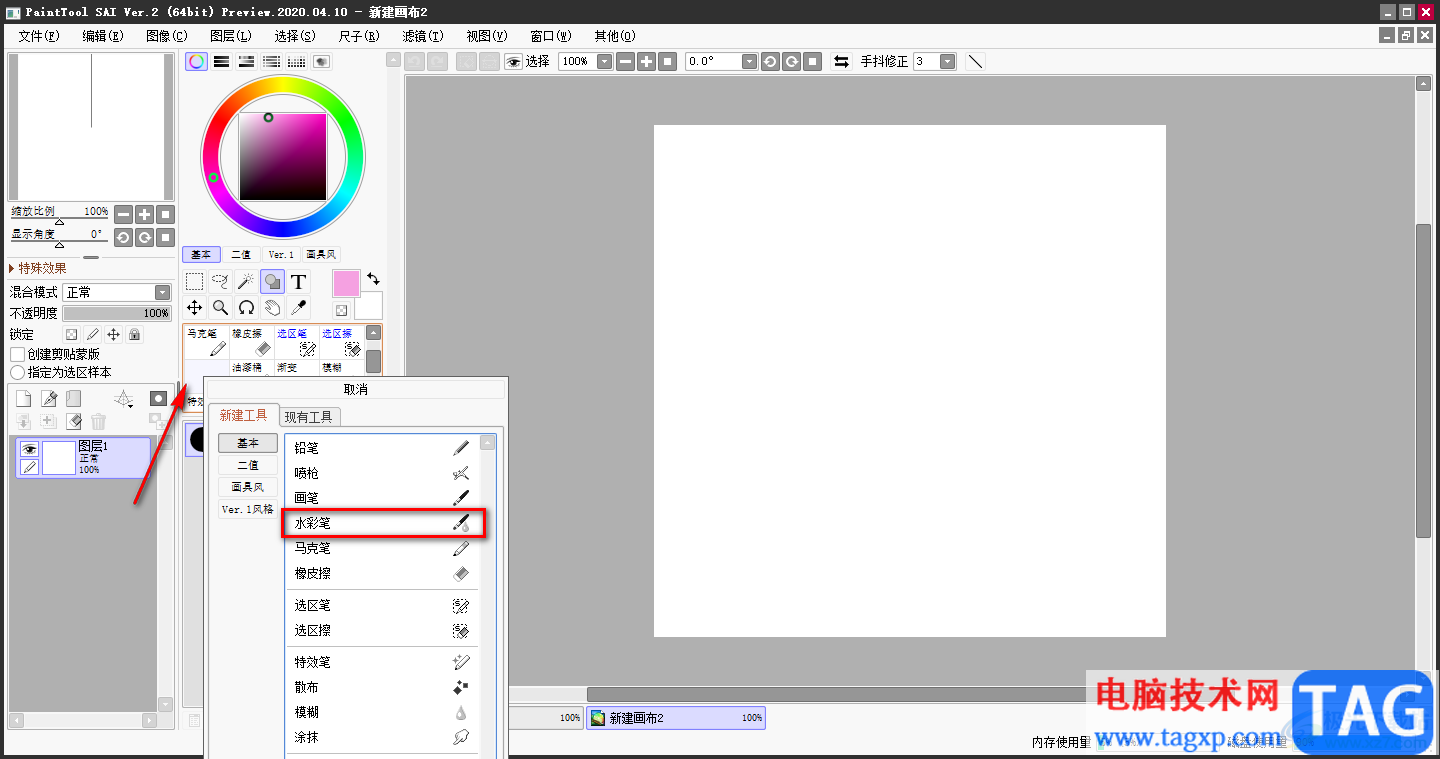
3.选择好之后,点击下方的第一个弯曲的山包图标,也就是【选择画布轮廓的聚焦程度】,将该选项进行点击。
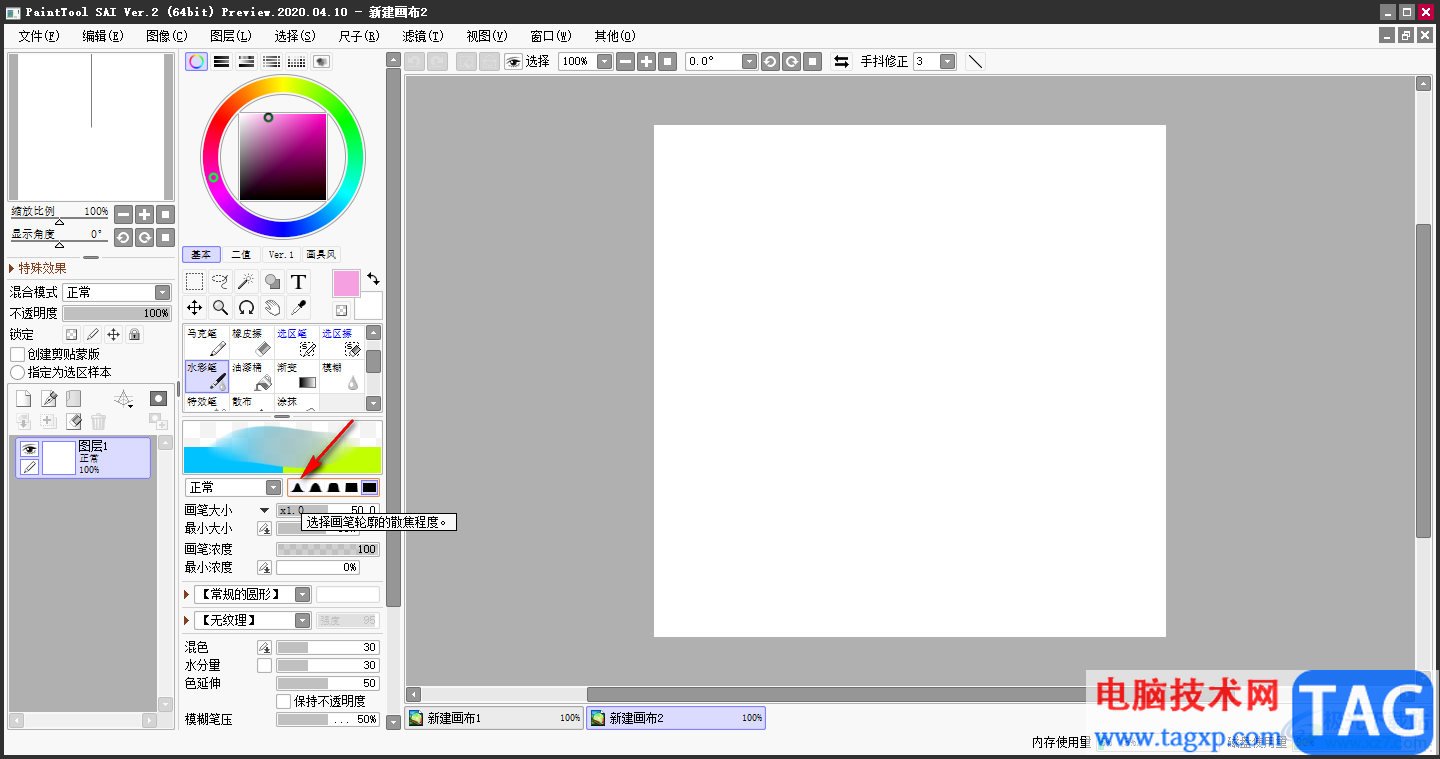
4.接着将下方的【混色】和【水分量】设置成【100】,如图所示。
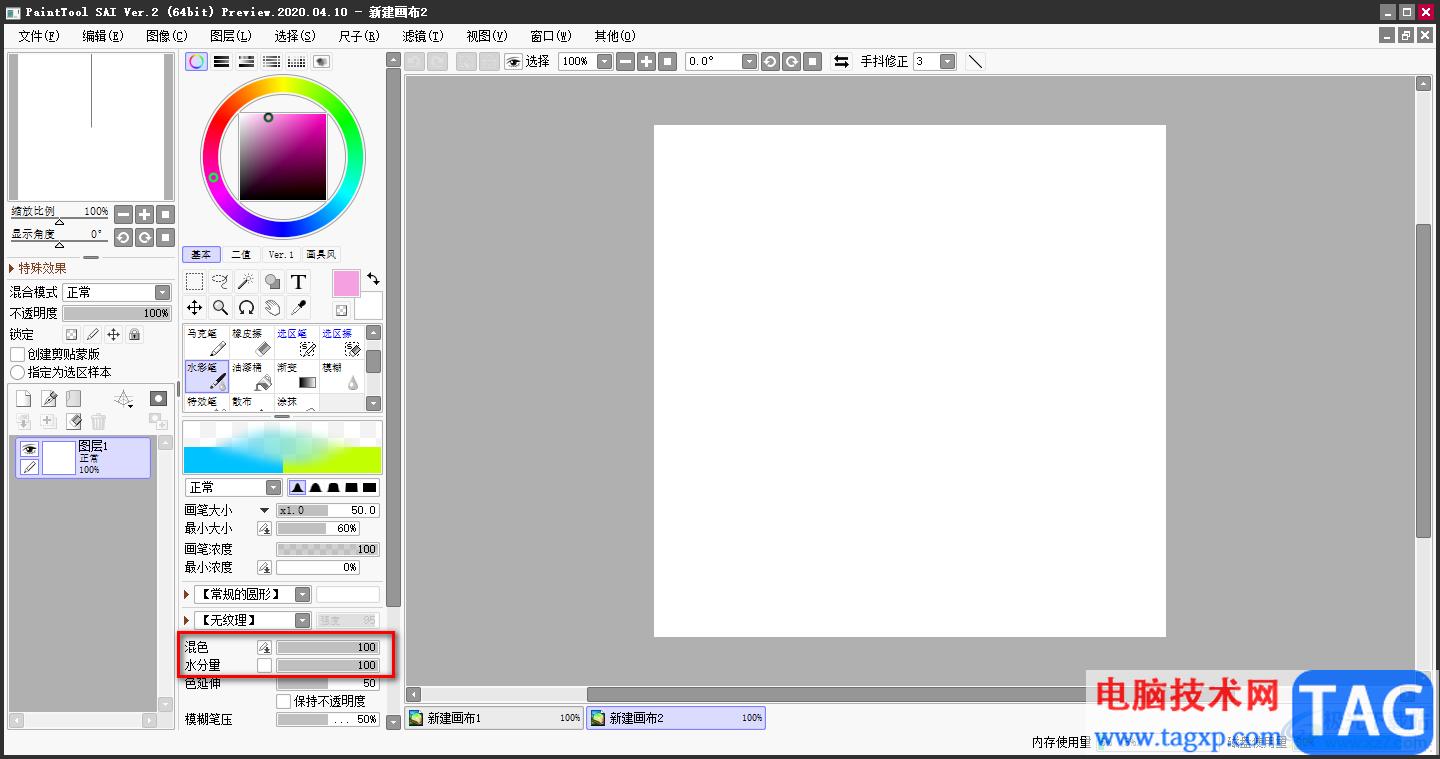
5.设置好之后,我们再在笔刷工具中将我们刚刚设置的模糊工具笔刷进行右键点击,选择【属性】选项。
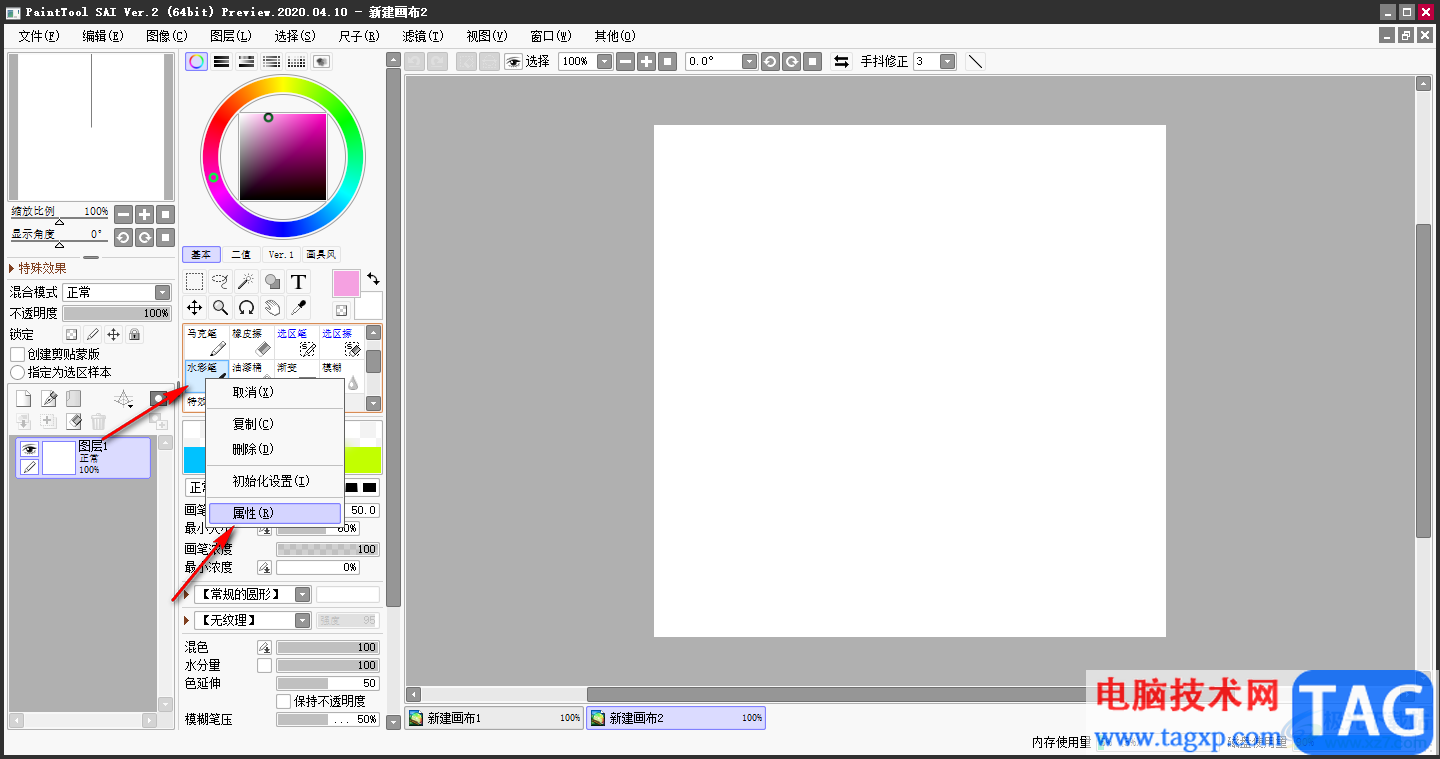
6.然后在打开的窗口中在【工具名】的框中编辑【模糊笔刷】即可,你还可以根据自己的需要设置一下该笔刷的一个快捷方式,之后点击OK键保存设置即可,之后你就可以在画布上用设置的模糊笔刷进行操作了。
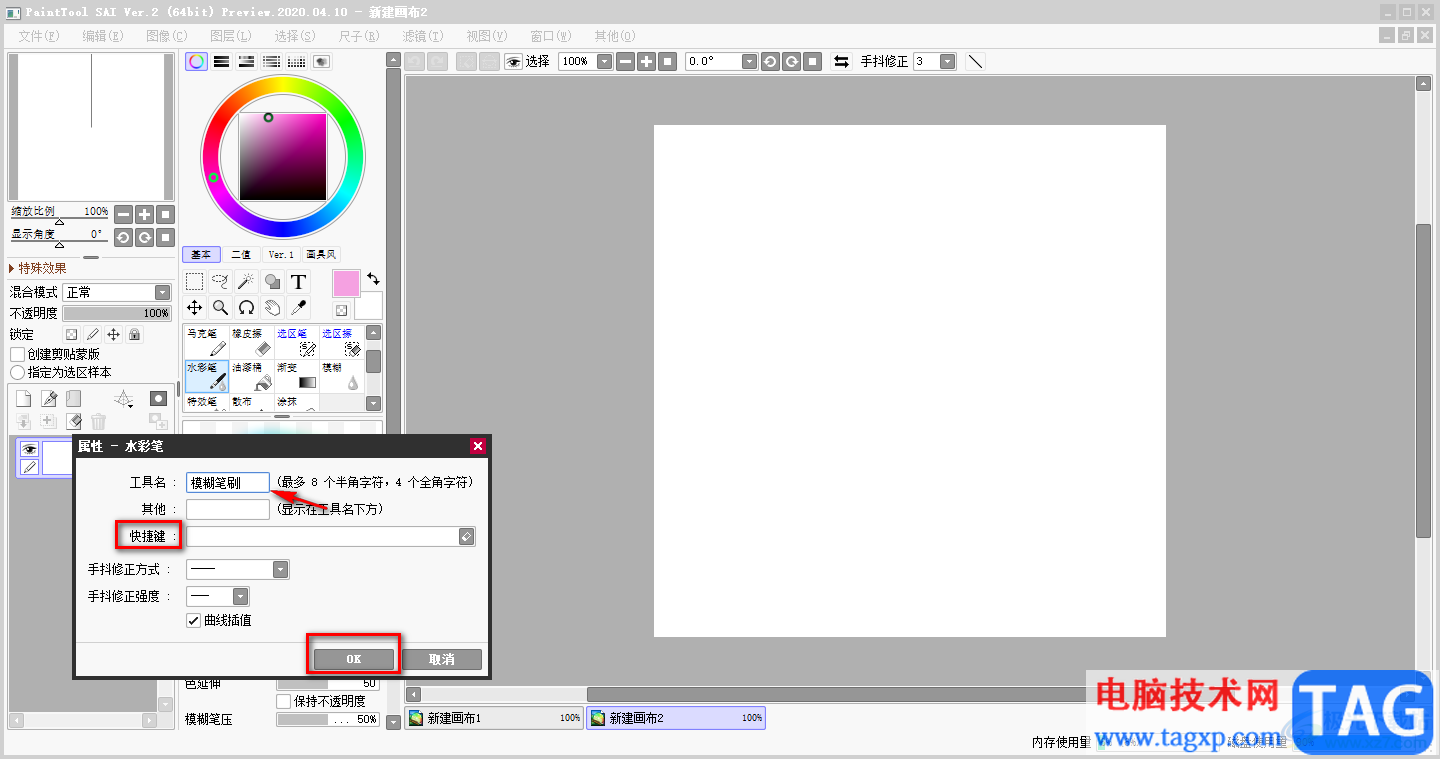
以上就是关于如何使用SAI2绘图软件设置模糊笔刷的具体操作方法,该软件是比较专业的一款绘图软件,在功能方面上是非常强大的,可以设计出自己需要的一个图案,如果你想要添加一个模糊笔刷工具,那么可以通过上述小编分享的方法来操作即可,感兴趣的话可以操作试试。